Stoppen Sie Skype daran, automatisch zu starten, wenn Windows 10 Boots startet
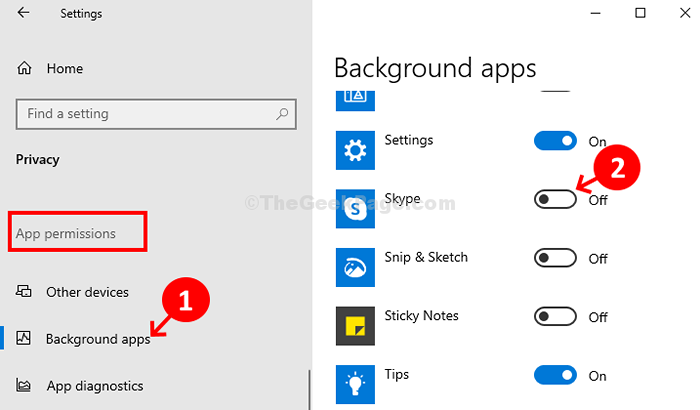
- 1953
- 460
- Tamina Liebach
Beim Booten Ihres Windows 10 müssen Sie festgestellt haben, dass bestimmte Apps automatisch beginnen. Dies kann zwar für die regelmäßigen Apps nützlich sein, aber einige Apps sind möglicherweise nicht erforderlich. Eine solche App ist Skype, die standardmäßig festgelegt ist, um automatisch zu starten, wenn Ihr Computer startet.
Es startet standardmäßig mit dem Start und dann können Sie sich bei Ihrem Skype -Konto anmelden. Warum passiert das? Weil es Sie sofort über verpasste Anrufe oder Nachrichten informiert. Allerdings braucht es jedoch möglicherweise so, dass es so braucht. Wie verändern Sie also die automatischen Starteinstellungen von Skype?? Lass es uns herausfinden.
Stoppen Sie Skype vom automatischen Start über Task Manager
1. Drücken Sie Strg + Shift + ESC zusammen vom Tastatur zum Öffnen von Task Manager.
2. Klicke auf Start-up Tab.
3. Klicken Sie mit der rechten Maustaste auf Skype aus der Liste und wählen Sie deaktivieren.
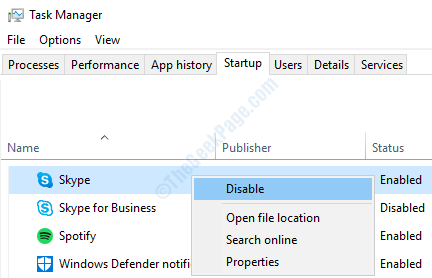
Stoppen Sie, dass Skype über die Einstellungs -App automatisch in Windows 10 startet
Schritt 1: Klicken Sie mit der rechten Maustaste auf die Fenster Symbol (Start) auf Ihrem Desktop und klicken Sie auf Einstellungen Im Kontextmenü.
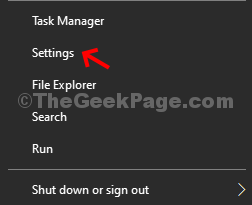
Schritt 2: Im Einstellungen Fenster, klicken Sie auf Privatsphäre.
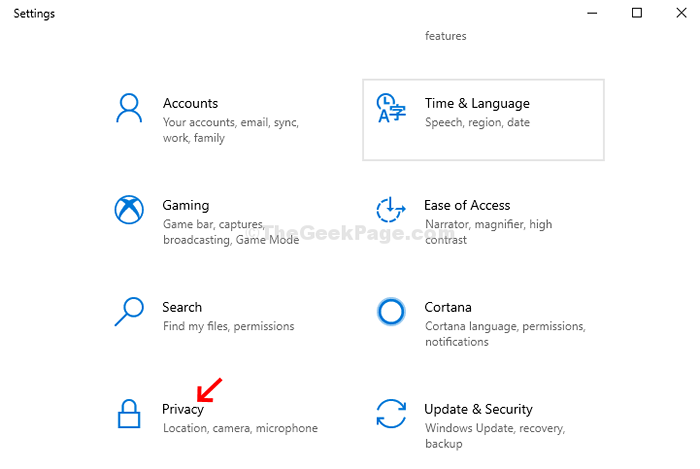
Schritt 3: Im Privatsphäre Bildschirm auf der linken Seite des Fensters scrollen Sie nach unten, bis Sie das finden App -Berechtigungen Abschnitt. Klicken Sie unter diesem Abschnitt auf Hintergrund -Apps. Auf der rechten Seite der Scheibe scrollen Sie nach unten, bis Sie finden Skype. Schalten Sie hier den Umschalten neben Skype.
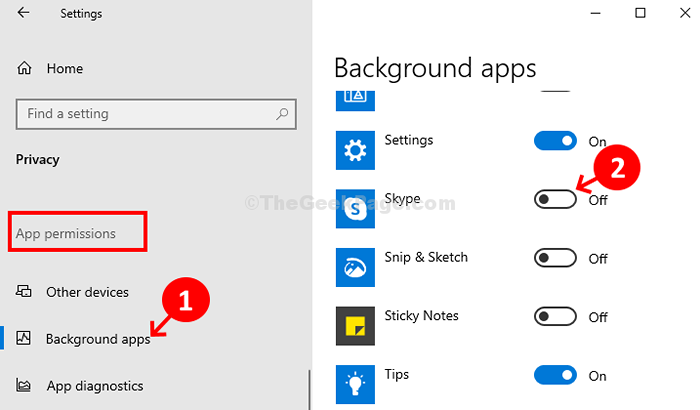
Starten Sie jetzt Ihren Computer neu und Skype startet nicht mehr automatisch mehr.
- « In Chrom fehlt in Windows 10, 11 [behoben]
- Beheben Desktop -Symbole, das langsames Problem in Windows 10/11 laden »

